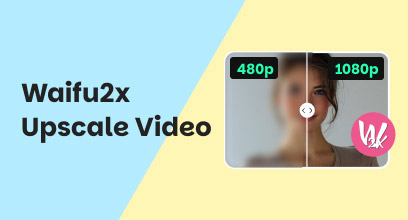HDR Enhancer V2.0.2 ソフトウェアツール:詳細
高画質動画への需要がますます高まっている現代において、動画を瞬時に簡単に高画質化できるソリューションは、もはや夢のまた夢と言えるでしょう。しかし、技術の発展に伴い、ソフトウェアツールも進化しています。動画の解像度を瞬時に変更できるツール、いわゆる「ビデオコンバーター」は、SDR動画をHDR動画に変換する方法の一つです。そこでこの記事では、HDR動画変換ツール「HDR」について解説します。 HDR エンハンス バージョン 2.0.2 以前のバージョンから大きな変更がないか確認してください。さらに、この記事では、ガイドの機能、制限事項、使用手順の一部を紹介し、HDR Enhanceが気に入らない場合の代替案もご提案しています。
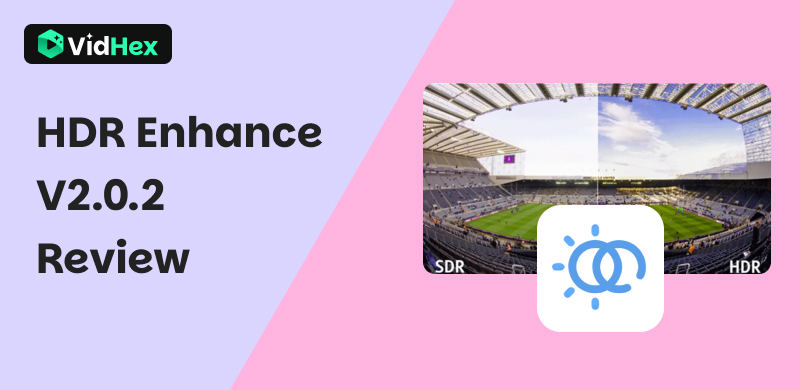
コンテンツ:
パート1. HDR Enhance v2.0.2の概要
HDR Enhanceは、AIなどの最新技術を統合し、SDRからHDRへの変換プロセスをより高度化し、ユーザーを支援する革新的なビデオ変換ツールソフトウェアです。ビデオ変換用に設計されたツールとして、HDR Enhanceは現在バージョン2.0.2に達し、ビデオ変換の処理方法に大幅な改善と変更が加えられています。さらに、写真とビデオ編集ツールとしての完璧な使用感と機能をご覧いただくために、HDR Enhanceの新機能を以下にご紹介します。
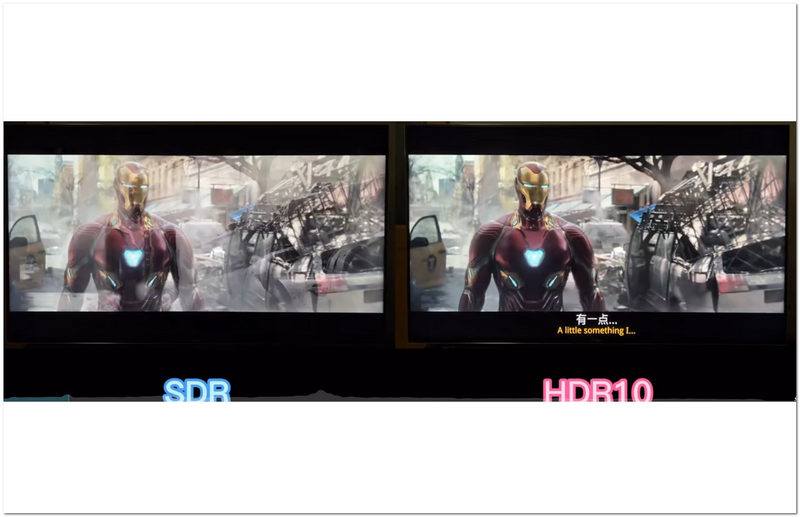
1. AIを活用したビデオ変換
ビデオ変換プロセスを支援する AI HDR 拡張機能の用途の 1 つは、ビデオをフレームごとに分析し、色、明るさ、コントラストが不足している領域のピクセルを補間して、ビデオ全体に HDR のような効果を模倣できることです。
2. ロスレス品質のエクスポートと変換
HDRエンハンスメントのAIは変換プロセス全体において重要な役割を果たし、動画の色彩をより鮮やかに表現します。同時に、映像本来の画質を維持するため、動画補正のための追加ツールは不要です。さらに、ロスレス画質変換を実現するために、Dolby Vision、HDR10など、様々なHDR規格に対応しています。
3. さまざまなビデオファイル形式への互換性の拡張
HDR Enhance の互換性に関する懸念は、開発者によってツールが拡張され、さまざまなビデオ ファイル形式がサポートされるようになったため改善され解決され、MP4、MKV などの主流のビデオ ファイル形式に限定されなくなりました。
4. 幅広い用途
HDR Enhancer ツールを使用してビデオファイルをより適切な形式に変換すると、新しく変換したビデオをホームシアターデバイスやワイドスクリーンテレビで再生したり、個人または商用プロジェクトのビデオ編集ニーズに合わせてビデオを使用できるようになります。また、鮮やかで迫力のある色とビジュアルを備えたゲームプレイ録画にロスレス変換品質を最大限に活用することもできます。
5. 真のユーザーフレンドリーな利点
HDR Enhance V2.0.2では、ツールの機能と使いやすさが全面的に改善され、ユーザーはこれらの新機能の恩恵を享受できる理想的な環境が整いました。技術に詳しくないユーザーにも、既に使い慣れているユーザーにも、これまで以上に使いやすく、ビデオファイルの変換も直感的で、モダンな外観を維持しながらユーザーインターフェースもシンプルになっています。
パート2. HDR Enhance v2.0.2の使い方
ステップ1. 開く マイクロソフトストア Windows デバイスで。
ステップ2Microsoft Storeから、 HDRエンハンス アプリケーションをダウンロードし、デバイスにインストールしてください。インストールが完了したら、ツールを開くだけです。
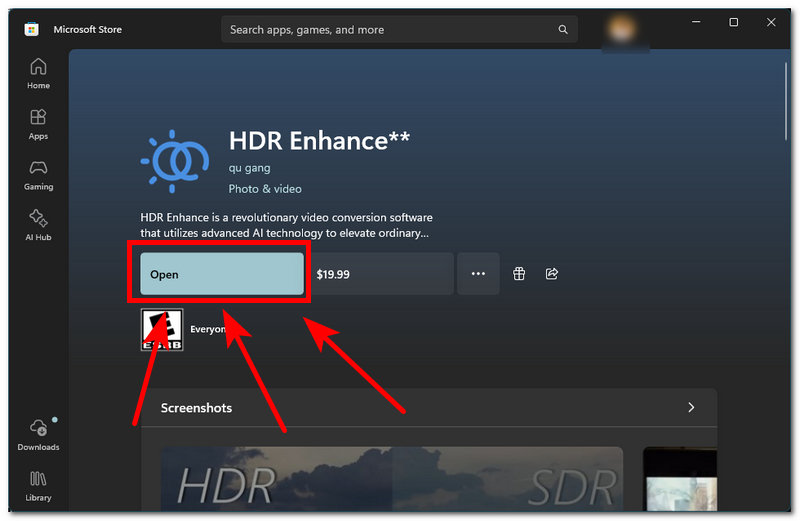
ステップ3ツールのメインインターフェースに入ったら、 選択 ツールのインターフェースのフィールドを使用して、解像度を変更または変換したいビデオをアップロードします。
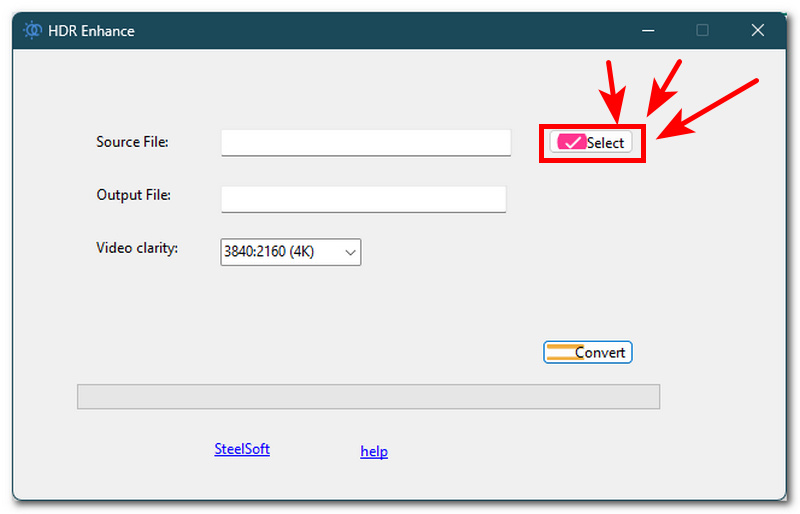
ステップ4動画ファイルをフィールドスペースにアップロードすると、ツールは動画の保存場所に基づいて出力ファイルも保存します。最後に、理想的な保存場所を選択する必要があります。 ビデオの鮮明さ希望するビデオの鮮明度を設定したら、 変換する ボタンをクリックして変換プロセスを開始します。
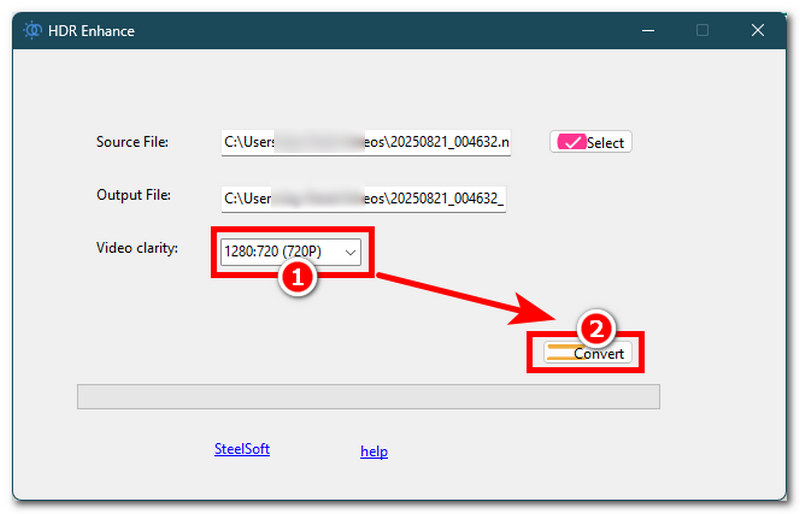
パート3. HDR Enhance v2.0.2の制限
• 有料のビデオコンバーターツールですが、無料試用期間があります。
• ビデオを変換するためのカスタマイズ機能はありません。
• 有料のビデオコンバーターツールとしてはシンプルすぎる。
• ビデオを変換した後、結果をユーザーに伝えたり、プレビューしたりする方法はありません。
• 現在、Mac ユーザーはご利用いただけません。
• 6GB のビデオ メモリと第 14 世代 i7 プロセッサが必要です。
パート4. 料金プラン
無料トライアル - 利用可能
$19.99 マイクロソフトストアで購入
パート5. 素晴らしい代替手段 - VidHex Video Enhancer
HDR Enhanceツールは魅力的な機能を備えており、ユーザーをツールのサービス購入へと駆り立てるかもしれませんが、誰もがビデオコンバーターツールにお金をかける余裕があるわけではありません。そこで、無料で使える優れた代替ツールを見つけました。デスクトップデバイス向けの軽量なソフトウェアでありながら、他のビデオ編集機能も豊富に搭載されています。 VidHex ビデオエンハンサー 素晴らしい選択肢の中では最高ではないにしても、最良であるかもしれません。
それでも、動画編集ツールとしては史上最高と言えるでしょう。動画エンハンスメント、動画変換など、幅広い動画編集機能を、より合理化され最適化されたユーザーインターフェースで利用できるからです。さらに、HDRエンハンスツールとは異なり、VidHexはより多くのカスタマイズ機能を提供しており、よりユーザーコントロールの行き届いた動画エクスポートを実現します。
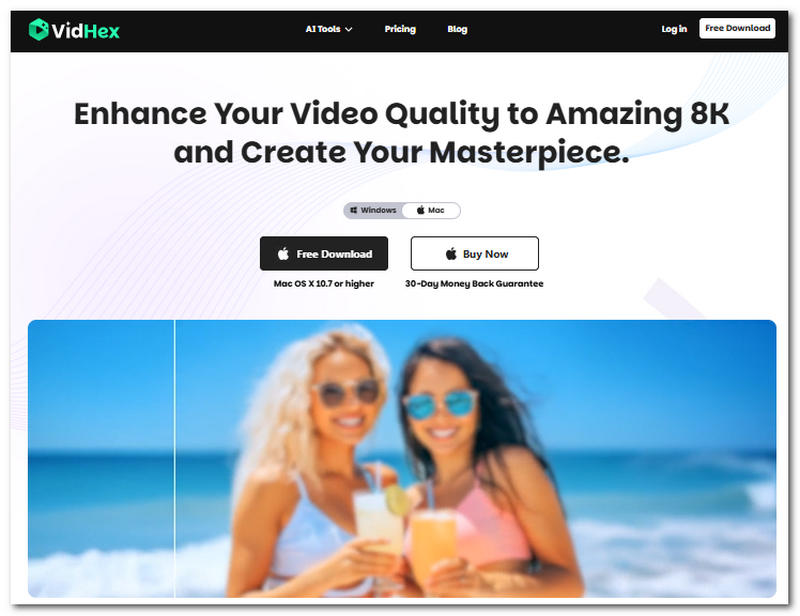
主な特徴
• AI搭載のビデオコンバーターと RTXビデオ強化 道具。
• ユーザーは複数のビデオを一度にバッチ処理できます。
• 現実的な結果を生み出す方法で AI を使用します。
• すべてのビデオファイル形式をサポートします。
• ビデオを最大 4 倍までアップスケールできます。
• ビデオの顔の詳細を復元および改善できます。
• 色補正機能を提供し、白黒写真に色を加えます。
長所
- ユーザーフレンドリーなビデオ変換および拡張ツール。
- デスクトップ デバイス上で軽量です。
- 高速処理技術を搭載。
- ビデオ強化のニーズに合わせて複数の AI モデルを提供します。
- ユーザー インターフェイスと全体的な機能構成のわかりやすさ。
- 安全に使用でき、Mac と Windows の両方のデバイスで利用できます。
- 透かしなしで無料でご利用いただけます。
- プレミアム機能を低価格で提供します。
短所
- 高度なビデオ編集機能や強化機能は無料では利用できない場合があります。
VidHexビデオエンハンサーの使用手順
ステップ1インストール VidHex ビデオエンハンサー デスクトップ デバイス上のソフトウェア ツール。
ステップ2ソフトウェアツールが完全にインストールされたら、それを開き、メインインターフェースから ファイルを追加 ツールの上部にあるセクションで、VidHex Video Enhancer ツールを使用して強化するビデオ ファイルをアップロードします。
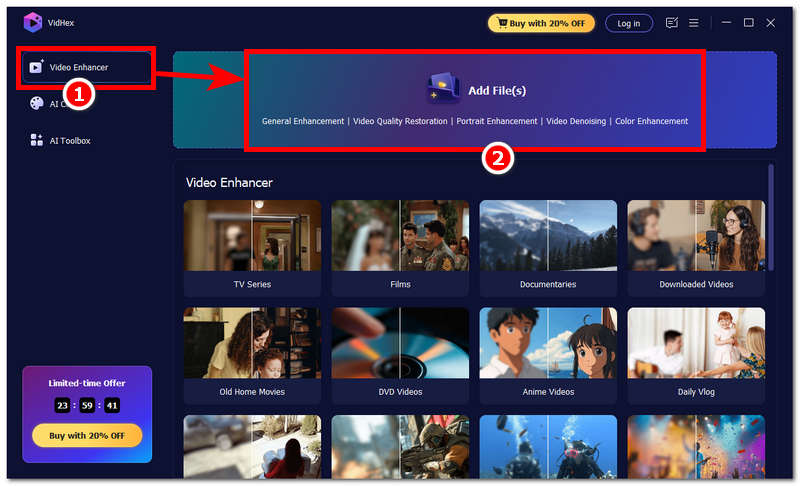
ステップ3動画をアップロードしたら、ツールの右下の部分に移動して、 出力解像度 に 4K.
ステップ4完了したら、ビデオをデスクトップデバイスに保存するには、 すべてエクスポート ボタンをクリックします。これにより、ビデオの強化プロセスが自動的に開始されます。
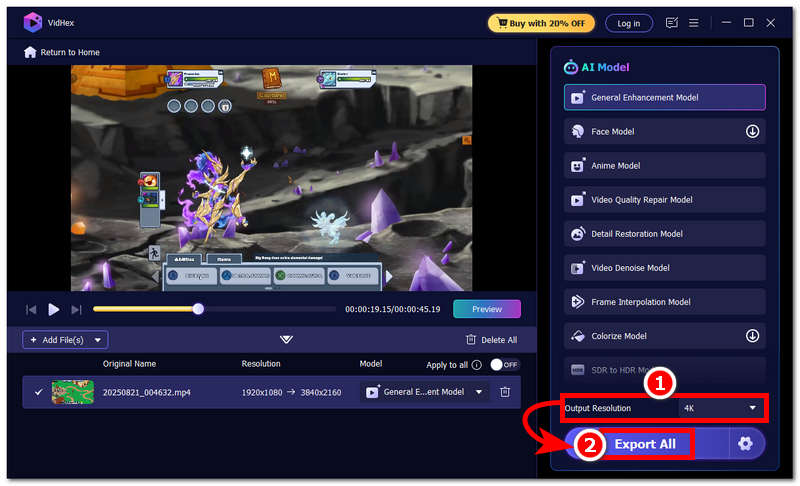
シンプルで簡単なVidhexで、動画をもっと魅力的に。 ビデオアップスケーラーChrome拡張機能 ブラウザでビデオの品質を向上させます。
パート6. HDR Enhance V.2.0.2に関するよくある質問
HDR Enhance では何ができますか?
HDRエンハンスツールは、SDR動画をHDR並みの画質に、あるいはその逆に変換するシンプルな動画変換ツールです。一見信頼性が低いように見えますが、このツールは変換中に色、コントラスト、明るさの調整も行います。
HDR Enhance はどのように機能しますか?
HDR 強化ツールは、AI を統合してビデオ (この場合は低解像度の SDR ビデオ) を処理および分析し、おおよその強化を行って HDR ビデオのように見えるように変換することによって機能します。
結論
まとめると、動画のダイナミックレンジを調整または変更したい場合はAI HDRエンハンスメントを使用するのが賢明ですが、画面サイズにはより適しています。ただし、すべての動画変換ツールが機能するわけではないため、使用には注意が必要です。そのため、この記事ではHDRエンハンスメントのような様々な動画変換ソフトウェアツールをレビューし、その新機能についても解説します。 V.2.0.2バージョンまた、ニーズにぴったり合った最適なビデオ変換ツールを見つける時間を節約できる代替案も提案します。